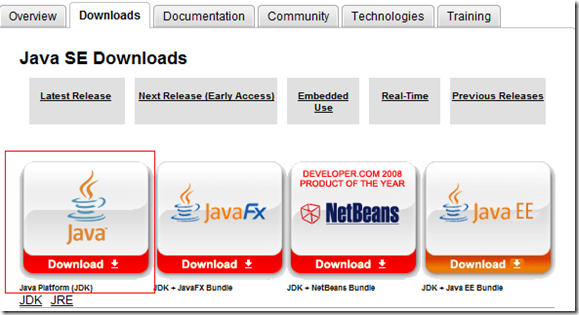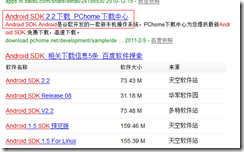用Eclipse开发Android应用程序(2): 开发环境搭建
2011-02-18 11:39 Vincent.C 阅读(761) 评论(0) 编辑 收藏 举报Android Software Developer Kit
我们已经大致了解了 Android 平台,现在讨论如何设置 Eclipse 环境来支持 Android 应用程序开发。本节讨论如何获取 Android SDK 并在 Eclipse 环境中配置它。
获取和安装 Eclipse
如果您还没有安装 Eclipse,那么从 Eclipse Foundation 下载并安装 Eclipse IDE 最新的稳定版(参见本章内容下方 相关资源)。安装包是一个压缩的文件夹。把这个文件夹的内容解压到您计算机上的适当位置。安装程序并不在 Windows® 上创建任何图标或快捷方式。对于本教程,Eclipse 文件夹位于 c:\software\eclipse 目录。
双击 eclipse 安装目录中的 eclipse.exe 启动 Eclipse。这会启动 IDE。软件提示您指定一个 “工作空间” 并建议一个默认位置,比如 c:\documents and settings\username\workspace。选择这个位置或者指定另一个工作空间位置。
启动 Eclipse 之后,单击主屏幕上的 Workbench - Go to the workbench 图标。
现在该获取 Android SDK 了。
获取和安装 Android SDK
在 相关资源 中找到 Android 的下载链接。
有针对 Windows、Mac OS X(只有 Intel® 版)和 Linux(i386)的 SDK 安装版。选择适合您平台的最新的 SDK 版本。注意,到编写本教程时,最新的 Android SDK 版本是 m3-rc37a。
Android SDK 是一个压缩的文件夹。下载这个文件夹并把它的内容解压到您计算机上的适当位置。对于本教程,SDK 安装在 c:\software\google\android_m3-rc37a。显然,如果要在 Mac OS X 和 Linux 上安装 SDK,应该安装在通常安装开发工具的位置。
Eclipse 和 Android SDK 都已经安装好了。现在应该安装 Eclipse 插件。
获取并安装 Eclipse 插件
下面介绍安装 Eclipse 插件 Android Developer Tools 的步骤。注意,Android 网站上也提供了安装说明。更多信息请参见 参考资料。
按照以下步骤安装 Android Developer Tools:
- 在 Eclipse 中运行 “Find and Install” 特性(在 Help > Software Updates 菜单下面)。
- 选择 Search for new features to install 选项。
- 选择 New Remote Site。给站点命名,比如 “Android Developer Tools”。在对话框中输入以下 URL:https://dl-ssl.google.com/android/eclipse。注意,这个 URL 使用 HTTPS 协议。这是一个安全的下载。
图 1. New Update Site![fig01[1] fig01[1]](https://images.cnblogs.com/cnblogs_com/VinC/201102/201102181138292425.jpg)
- 列表中会增加一个新条目并被默认选中。单击 Finish。搜索结果会显示 Android Developer Tools。选择 Developer Tools 并单击 Next。
- 阅读并接受许可协议之后,单击 Next。注意,许可协议中对于使用 Google Maps API 有一个特殊的要求。
- 检查并接受安装位置,然后单击 Finish。
现在下载并安装这个插件。这个插件没有经过数字签名(到编写本教程时),所以只需单击 Install All,然后重新启动 Eclipse。
配置 Eclipse 插件
重新启动 Eclipse 之后,应该把这个插件连接到 SDK 的安装位置。在 Window 菜单中选择 Preferences。单击左边树视图中的 Android。在右边的面板中,指定 SDK 的安装位置。本教程使用的安装位置是 c:\software\google\android\m3-rc37a(同样,在 Mac OS X 和 Linux 系统上也应该使用适当的位置)。
指定 SDK 安装位置之后,可以配置另外三部分设置。下面简要介绍一下:
- Build 部分中的选项用来自动地重新构建资源。保持这个选项的设置不变。Build 选项可以改变输出的详细程度。Normal 是默认设置。
- DDMS — Dalvik Debug Monitor Service 用来监视正在运行的 VM。这些设置指定调试器用来连接 VM 的 TCP/IP 端口号、各个日志记录级别和选项。默认设置应该是合适的。
- LogCat — 这是在底层 Linux 系统上创建的一个日志文件。可以在这个对话框中选择字体。根据需要调整这个选项。
好了!Eclipse 环境已经设置好了,可以开始创建 Android 应用程序了。
- JDK (http://www.oracle.com/technetwork/java/javase/downloads/index.html 选择Java Platform(JDK) )
- Eclipse (http://www.eclipse.org/downloads/ Eclipse Classic 版本)
- Android SDK()
在网上搜索android sdk,大都是官方下载链接,可惜的是Android Developers栏被和谐掉了,所以下一个android SDK还是很费劲的。或许偶尔一些站点会提供android SDK下载,但是版本不全,不一定能找到你想要的版本。
下载Android 2.2 “开始包”:
windows 版:android-sdk_r06-windows.zip :链接地址:http://dl.google.com/android/android-sdk_r06-windows.zip
Mac 版:android-sdk_r06-mac_86.zip:链接地址 http://dl.google.com/android/android-sdk_r06-mac_86.zip
Linux 版android-sdk_r06-linux_86.tgz:链接地址 http://dl.google.com/android/android-sdk_r06-linux_86.tgz
这个是我在一个站上找到的链接。根据上面我们可以轻易的发现一些下载规律。。我们只要改下版本好即可下载比较新的SDK了。。
比如说我要相关的android sdk 2.3版本的,修改后的链接如下:
windows 版:android-sdk_r08-windows.zip :链接地址:http://dl.google.com/android/android-sdk_r08-windows.zip
Mac 版:android-sdk_r08-mac_86.zip:链接地址 http://dl.google.com/android/android-sdk_r08-mac_86.zip
Linux 版android-sdk_r08-linux_86.tgz:链接地址 http://dl.google.com/android/android-sdk_r08-linux_86.tgz
阅读延伸
通过长期的相关软件, 硬件驱动的下载, 得出一个原则, 尽量上官方网站下载, 并且是一手的官网下载, 再这里举两个例子说明一下:
- 这次Android SDK下载了好几个, 首先记得PC Home这个就是不能用的.
2. 上次有台浪潮的服务器接入网络后网络传输一直有问题, 就想到了更新网卡驱动, 我们从浪潮官方网站下载了该网卡的驱动,结果还是不行, 后来找到了网卡厂家Intel, 在Intel网站上下载的驱动安装之后就正常了, 浪潮是做系统集成,他自己服务器的网卡大部分也是采用别人的,所以他的相关信息的更新还要依赖于上游厂家, 所以才导致这样的情况.